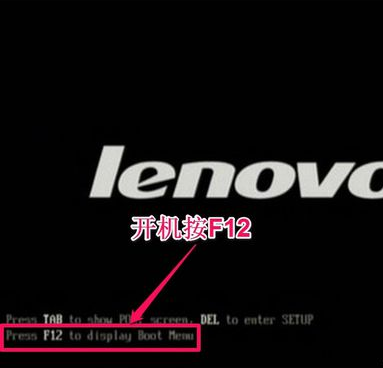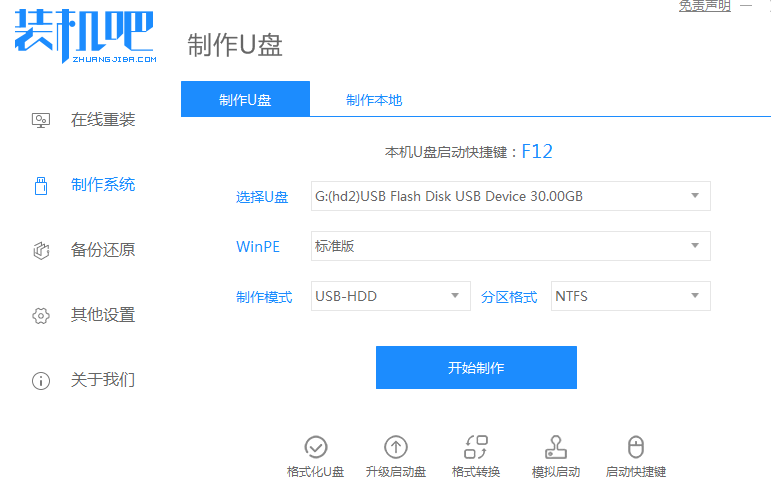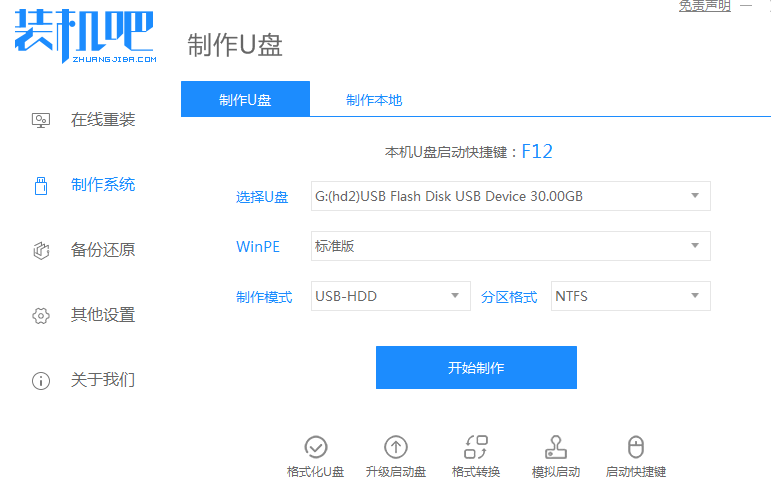u盘读不出来了?里面还有很重要的资料没有备份呢~有什么办法解决?在线等急急急???小编经常遇到网友这样的留言,看来是非常着急了,下面给大家讲解下u盘读不出来的原因以及解决办法,希望这位网友能看到。
不知道大家是否经历过U盘插上电脑读不出来的情况,在我们需要拷贝U盘上的资料,或者是把资料保存在U盘上时,U盘读不出来了!这可怎么办?小编这就告诉你怎么诊断u盘读不出来的原因吧。
以下是u盘读不出来的解决办法:
原因一:U盘的驱动未安装成功
1、打开电脑,右击桌面上的【计算机】,点击【管理】选项。

u盘修复电脑图解-1
2、进入计算机管理界面,点击左侧的【设备管理器】,接着在右边点击【通用串行总线控制器】,看是否有黄色感叹号的驱动,有的话就表示驱动未安装成功。
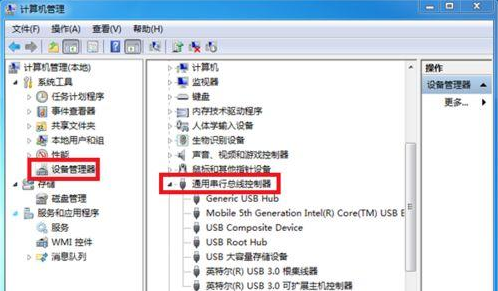
u盘读不出来电脑图解-2
3、鼠标右击带黄色感叹号的驱动,再点击【更新驱动程序】,安装成功,返回查看是否能读取U盘。
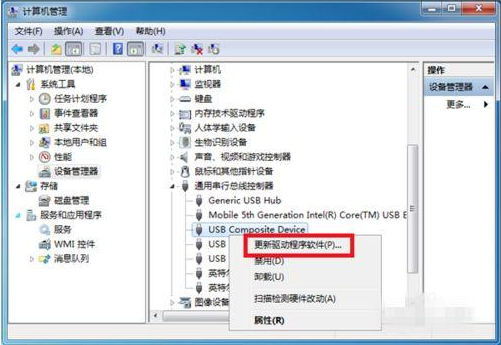
详细教您u盘格式化是什么意思
格式化?很多小伙伴都不知道,如果要格式化的小伙伴要小心哦,U盘格式化之后会把你U盘清空,恢复出厂状态,U盘里面的资料存的东西都会被删除了,后悔都来不及了,因为下次要恢复文件会非常麻烦的,下面小编给大家科普下u盘.
u盘修复电脑图解-3
原因二:U盘文件夹被隐藏
1、在桌面上打开计算机,点击菜单栏中的【工具】。
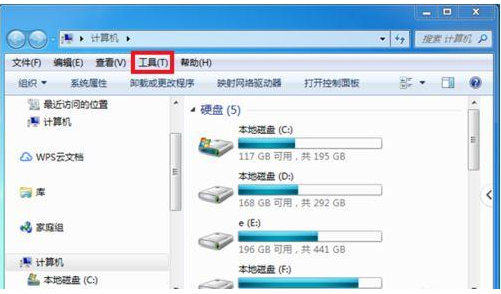
u盘读取电脑图解-4
2、会出现一个下拉菜单,点击打开【文件夹选项】。

u盘读不出来电脑图解-5
3、进入文件夹选项界面,点击打开【查看】选项。在查看界面的下方找到【高级设置】,在高级设置下方找到【隐藏文件和文件夹】,下方有两个选项,选择【显示隐藏的文件、文件夹和驱动器】,然后查看是否能读出U盘。
以上是u盘读不出来的解决办法。
详细教您添加共享打印机的方法
小伙伴们你们知道如何打印机吗?要是不知道的话,那就让小编来将进行添加的操作步骤来分享给你们吧